Win7中NVIDIA安装程序无法找到和你现有硬件兼容的任何驱动程序,安装程序将会退出
彻底解决NVIDIA最新显卡驱动无法找到兼容的图形硬件
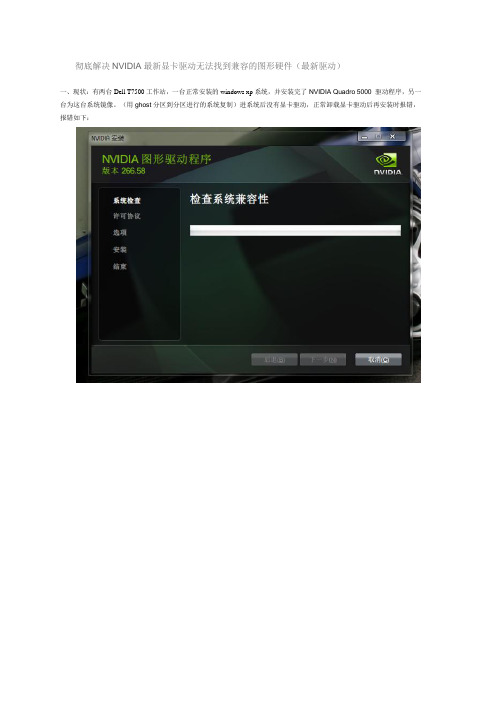
彻底解决NVIDIA最新显卡驱动无法找到兼容的图形硬件(最新驱动)一、现状:有两台Dell T7500工作站,一台正常安装的windows xp系统,并安装完了NVIDIA Quadro 5000 驱动程序,另一台为这台系统镜像。
(用ghost分区到分区进行的系统复制)进系统后没有显卡驱动,正常卸载显卡驱动后再安装时报错,报错如下:1、右键"计算机"点“属性”打开设备管理器,然后在显示适配器里面。
右键显卡。
点“属性” 如下图:(带!号的vga设备,此时驱动应显示不正常。
而非下图中所示报错。
)2、如下图操作吧。
详细信息里面的属性选择“硬件ID”,先复制红色框框的硬件ID代码。
这个硬件ID是修改的重要角色。
3、把下载好的显卡驱动先安装解压出来(虽然下载下来为.EXE格式,但右键可直接解压),虽然现在还安装不成功,但会解压一个文件夹出来。
4、双击打开这个文件夹到Display.Driver文件夹,找到这几个安装信息,不同显卡型号在这几个安装信息里面修改。
这些配置文件中有不同的显卡型号之前总有人询问自己的显卡在哪个文件中,现提供对应的配置文件所包含的显卡型号:(蓝色字体为显卡类型,粉红色字体为所要用到的显卡代码。
)nv_disp.inf不用管nvae.inf包含:NVIDIA_DEV.0DC0.01 = "NVIDIA GeForce GT 440"NVIDIA_DEV.0DF2.01 = "NVIDIA GeForce GT 435M"NVIDIA_DEV.1050.01 = "NVIDIA GeForce GT 520M"nvak.inf包含:NVIDIA_DEV.0A70.01 = "NVIDIA GeForce 310M"NVIDIA_DEV.0DD1.01 = "NVIDIA GeForce GTX 460M"NVIDIA_DEV.0DF4.01 = "NVIDIA GeForce GT 540M"NVIDIA_DEV.1251.01 = "NVIDIA GeForce GTX 560M"NVDD.inf包含:NVIDIA_DEV.0649.01 = "NVIDIA GeForce 9600M GT"NVIDIA_DEV.0DF5.01 = "NVIDIA GeForce GT 525M"NVIDIA_DEV.0DF5.02 = "NVIDIA GeForce GT 525M "NVIDIA_DEV.1054.01 = "NVIDIA GeForce 410M"nvgd.inf包含:NVIDIA_DEV.0628.01 = "NVIDIA GeForce 9800M GTS"NVIDIA_DEV.062A.01 = "NVIDIA GeForce 9700M GTS"NVIDIA_DEV.0630.01 = "NVIDIA GeForce 9700 S"NVHDC.inf包含:NVIDIA_DEV.0648.01 = "NVIDIA GeForce 9600M GS"NVIDIA_DEV.06E9.01 = "NVIDIA GeForce 9300M GS"NVIDIA_DEV.06E9.02 = "NVIDIA GeForce 9300M GS "NVIDIA_DEV.06E9.03 = "NVIDIA GeForce 9300M GS "NVIDIA_DEV.0A28.01 = "NVIDIA GeForce GT 230"NVIDIA_DEV.0A74.01 = "NVIDIA GeForce G210"NVIDIA_DEV.0DF0.01 = "NVIDIA GeForce GT 425M"NVIDIA_DEV.0DF0.02 = "NVIDIA GeForce GT 425M "nvla.inf包含:NVIDIA_DEV.087D.01 = "NVIDIA ION"NVIDIA_DEV.0A34.01 = "NVIDIA GeForce GT 240M"NVIDIA_DEV.0A75.01 = "NVIDIA GeForce 310M"NVIDIA_DEV.0CA9.01 = "NVIDIA GeForce GTS 250M"NVIDIA_DEV.0CAF.01 = "NVIDIA GeForce GT 335M"NVIDIA_DEV.0CB0.01 = "NVIDIA GeForce GTS 350M"NVIDIA_DEV.0DD1.01 = "NVIDIA GeForce GTX 460M"NVIDIA_DEV.0DD1.02 = "NVIDIA GeForce GTX 460M "NVLE.inf包含:NVIDIA_DEV.0A34.01 = "NVIDIA GeForce GT 240M"NVIDIA_DEV.0A70.01 = "NVIDIA ION "NVIDIA_DEV.0A73.02 = "NVIDIA ION "NVIDIA_DEV.0A73.03 = "NVIDIA ION "NVIDIA_DEV.0A74.01 = "NVIDIA GeForce G210M"NVIDIA_DEV.0A75.01 = "NVIDIA ION "NVIDIA_DEV.0CA9.01 = "NVIDIA GeForce GTS 250M"NVIDIA_DEV.0DEB.01 = "NVIDIA GeForce GT 555M"NVIDIA_DEV.1084.03 = "NVIDIA GeForce GTX 560 "nvmt.inf包含:NVIDIA_DEV.0426.02 = "NVIDIA GeForce 8400M GT "nvpg.inf包含:NVIDIA_DEV.0DF0.01 = "NVIDIA GeForce GT 425M"5、以本人Q5000为例,首先确定是在NVHDC.inf文件中,然后确定其代号为0648,然后往上拉,在同一配置文件中找到0648代号在哪里,然后把后面PCI\VEN.....BSYS后改成你之前找到的硬件ID,如下图,6、修改后保存一下,然后直接运行文件夹中的setup.exe,看看是不是可以了?建议安装的时候选择“自定义安装”,之后把“清洁安装”打上钩,据说可以避免一些问题,而且这样安装驱动不用重启电脑。
笔记本安装win7提示找不到设备驱动程序怎么样解决
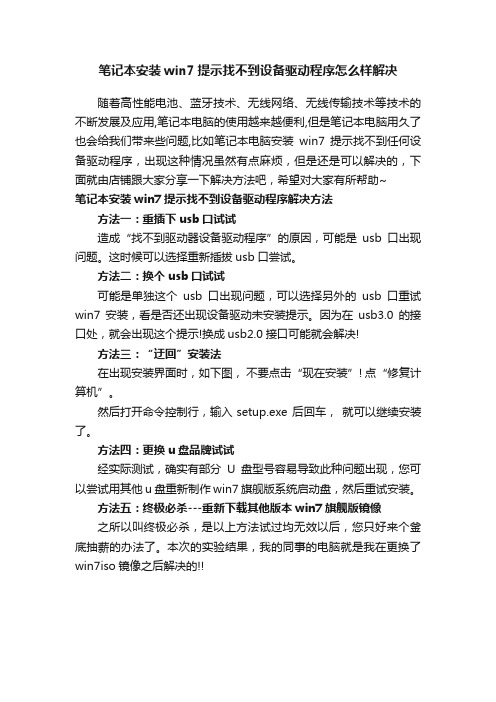
笔记本安装win7提示找不到设备驱动程序怎么样解决
随着高性能电池、蓝牙技术、无线网络、无线传输技术等技术的不断发展及应用,笔记本电脑的使用越来越便利,但是笔记本电脑用久了也会给我们带来些问题,比如笔记本电脑安装win7提示找不到任何设备驱动程序,出现这种情况虽然有点麻烦,但是还是可以解决的,下面就由店铺跟大家分享一下解决方法吧,希望对大家有所帮助~
笔记本安装win7提示找不到设备驱动程序解决方法
方法一:重插下usb口试试
造成“找不到驱动器设备驱动程序”的原因,可能是usb口出现问题。
这时候可以选择重新插拔usb口尝试。
方法二:换个usb口试试
可能是单独这个usb口出现问题,可以选择另外的usb口重试win7安装,看是否还出现设备驱动未安装提示。
因为在usb3.0的接口处,就会出现这个提示!换成usb2.0接口可能就会解决!
方法三:“迂回”安装法
在出现安装界面时,如下图,不要点击“现在安装”! 点“修复计算机”。
然后打开命令控制行,输入setup.exe 后回车,就可以继续安装了。
方法四:更换u盘品牌试试
经实际测试,确实有部分U盘型号容易导致此种问题出现,您可以尝试用其他u盘重新制作win7旗舰版系统启动盘,然后重试安装。
方法五:终极必杀---重新下载其他版本win7旗舰版镜像
之所以叫终极必杀,是以上方法试过均无效以后,您只好来个釜底抽薪的办法了。
本次的实验结果,我的同事的电脑就是我在更换了win7iso镜像之后解决的!!。
完美解决NVIDIA最新显卡驱动无法找到兼容的图形硬件

完美解决NVIDIA最新显卡驱动无法找到兼容的图形硬件下面文章依据NVIDIA275.33-desktop-win7-winvista-32bit-international-whql驱动,分割线以下的文章依据266.58_notebook_winvista_win7_32bit_international_whql驱动下载了275.33版本驱动,安装依然提示无法找到兼容的图形硬件。
于是按照之前的方法进入Display.Driver文件夹,发现配置文件有些许变化,如下图:1、右键"计算机"点“属性”打开你的设备管理器,然后在显示适配器里面。
右键你的显卡。
点“属性” 如下图:2、如下图操作吧。
详细信息里面的属性选择“硬件ID”,先复制红色框框的硬件ID代码。
这个硬件ID是修改的重要角色。
3、把下载好的显卡驱动先安装解压出来(虽然下载下来为.EXE格式,但右键可直接解压),虽然现在还安装不成功,但会解压一个文件夹出来。
4、双击打开这个文件夹到Display.Driver文件夹,找到这几个安装信息,不同显卡型号在这几个安装信息里面修改。
这些配置文件中有不同的显卡型号之前总有人询问自己的显卡在哪个文件中,现提供对应的配置文件所包含的显卡型号:(蓝色字体为显卡类型,粉红色字体为所要用到的显卡代码。
)nv_disp.inf不用管nvae.inf包含:NVIDIA_DEV.0DC0.01 = "NVIDIA GeForce GT 440"NVIDIA_DEV.0DF2.01 = "NVIDIA GeForce GT 435M"NVIDIA_DEV.1050.01 = "NVIDIA GeForce GT 520M"nvak.inf包含:NVIDIA_DEV.0A70.01 = "NVIDIA GeForce 310M"NVIDIA_DEV.0DD1.01 = "NVIDIA GeForce GTX 460M"NVIDIA_DEV.0DF4.01 = "NVIDIA GeForce GT 540M"NVIDIA_DEV.1251.01 = "NVIDIA GeForce GTX 560M"NVDD.inf包含:NVIDIA_DEV.0649.01 = "NVIDIA GeForce 9600M GT"NVIDIA_DEV.0DF5.01 = "NVIDIA GeForce GT 525M"NVIDIA_DEV.0DF5.02 = "NVIDIA GeForce GT 525M "NVIDIA_DEV.1054.01 = "NVIDIA GeForce 410M"nvgd.inf包含:NVIDIA_DEV.0628.01 = "NVIDIA GeForce 9800M GTS"NVIDIA_DEV.062A.01 = "NVIDIA GeForce 9700M GTS"NVIDIA_DEV.0630.01 = "NVIDIA GeForce 9700 S"NVHDC.inf包含:NVIDIA_DEV.0648.01 = "NVIDIA GeForce 9600M GS"NVIDIA_DEV.06E9.01 = "NVIDIA GeForce 9300M GS"NVIDIA_DEV.06E9.02 = "NVIDIA GeForce 9300M GS "NVIDIA_DEV.06E9.03 = "NVIDIA GeForce 9300M GS "NVIDIA_DEV.0A28.01 = "NVIDIA GeForce GT 230"NVIDIA_DEV.0A74.01 = "NVIDIA GeForce G210"NVIDIA_DEV.0DF0.01 = "NVIDIA GeForce GT 425M"NVIDIA_DEV.0DF0.02 = "NVIDIA GeForce GT 425M "nvla.inf包含:NVIDIA_DEV.087D.01 = "NVIDIA ION"NVIDIA_DEV.0A34.01 = "NVIDIA GeForce GT 240M"NVIDIA_DEV.0A75.01 = "NVIDIA GeForce 310M"NVIDIA_DEV.0CA9.01 = "NVIDIA GeForce GTS 250M"NVIDIA_DEV.0CAF.01 = "NVIDIA GeForce GT 335M"NVIDIA_DEV.0CB0.01 = "NVIDIA GeForce GTS 350M"NVIDIA_DEV.0DD1.01 = "NVIDIA GeForce GTX 460M"NVIDIA_DEV.0DD1.02 = "NVIDIA GeForce GTX 460M "NVLE.inf包含:NVIDIA_DEV.0A34.01 = "NVIDIA GeForce GT 240M"NVIDIA_DEV.0A70.01 = "NVIDIA ION "NVIDIA_DEV.0A73.02 = "NVIDIA ION "NVIDIA_DEV.0A73.03 = "NVIDIA ION "NVIDIA_DEV.0A74.01 = "NVIDIA GeForce G210M"NVIDIA_DEV.0A75.01 = "NVIDIA ION "NVIDIA_DEV.0CA9.01 = "NVIDIA GeForce GTS 250M"NVIDIA_DEV.0DEB.01 = "NVIDIA GeForce GT 555M"NVIDIA_DEV.1084.03 = "NVIDIA GeForce GTX 560 "nvmt.inf包含:NVIDIA_DEV.0426.02 = "NVIDIA GeForce 8400M GT "nvpg.inf包含:NVIDIA_DEV.0DF0.01 = "NVIDIA GeForce GT 425M"5、以本人9600M GS为例,首先确定是在NVHDC.inf文件中,然后确定其代号为0648,然后往上拉,在同一配置文件中找到0648代号在哪里,然后把后面PCI\VEN.....这些都改成你之前找到的硬件ID,如下图,6、修改后保存一下,然后直接运行文件夹中的setup.exe,看看是不是可以了?建议安装的时候选择“自定义安装”,之后把“清洁安装”打上钩,据说可以避免一些问题,而且这样安装驱动不用重启电脑。
win7程序无法找到兼容硬件解决方法
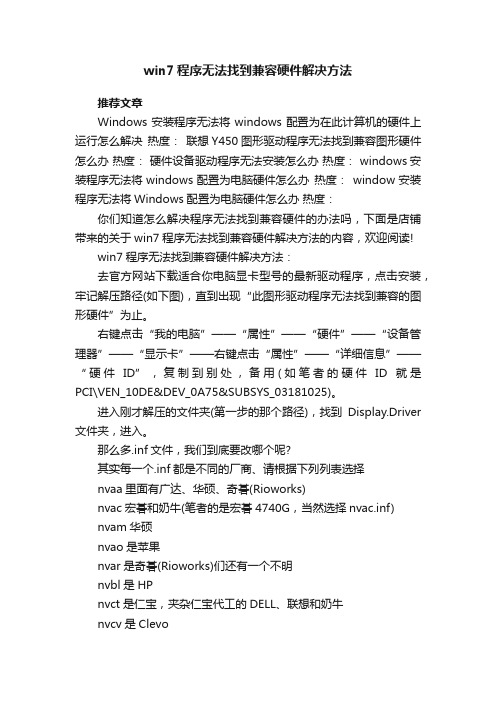
win7程序无法找到兼容硬件解决方法推荐文章Windows安装程序无法将windows配置为在此计算机的硬件上运行怎么解决热度:联想Y450图形驱动程序无法找到兼容图形硬件怎么办热度:硬件设备驱动程序无法安装怎么办热度: windows安装程序无法将windows配置为电脑硬件怎么办热度:window安装程序无法将Windows配置为电脑硬件怎么办热度:你们知道怎么解决程序无法找到兼容硬件的办法吗,下面是店铺带来的关于win7程序无法找到兼容硬件解决方法的内容,欢迎阅读!win7程序无法找到兼容硬件解决方法:去官方网站下载适合你电脑显卡型号的最新驱动程序,点击安装,牢记解压路径(如下图),直到出现“此图形驱动程序无法找到兼容的图形硬件”为止。
右键点击“我的电脑”——“属性”——“硬件”——“设备管理器”——“显示卡”——右键点击“属性”——“详细信息”——“硬件ID”,复制到别处,备用(如笔者的硬件ID就是PCI\VEN_10DE&DEV_0A75&SUBSYS_03181025)。
进入刚才解压的文件夹(第一步的那个路径),找到Display.Driver 文件夹,进入。
那么多.inf文件,我们到底要改哪个呢?其实每一个.inf都是不同的厂商、请根据下列列表选择nvaa里面有广达、华硕、奇碁(Rioworks)nvac宏碁和奶牛(笔者的是宏碁4740G,当然选择nvac.inf)nvam华硕nvao是苹果nvar是奇碁(Rioworks)们还有一个不明nvbl是HPnvct是仁宝,夹杂仁宝代工的DELL、联想和奶牛nvcv是Clevonvdm是DELLnvfm是富士通nvfu包含精英、志合(Uniwill)、奶牛、富士通-西门子……nvfx是富士康nvhm是HPnviv是英业达nvlo是LGnvlt是联想nvmi是微星nvmm是纬创Wistronnvmt包含顶星、神通,少量的NEC还有未知的两个1961、1A92nvqn只有一款NECnvqu是广达,也包含广达代工的NEC、明基、LG。
Win7系统无法安装驱动程序的原因汇总

Win7系统无法安装驱动程序的原因汇总
原因一、驱动程序之间的不兼容
驱动不兼容,也就是说你在选择的驱动程序可能跟你使用的操作系统、电脑硬件有冲突,所有才会导致windows7无法安装驱动程序。
原因二、驱动程序本身的问题
导致驱动程序自身问题一般是你在下载过程中没有下载完毕或者供应商提供的驱动程序有问题,可以重新到可靠地官网进行下载。
原因三、驱动安装顺序不正确
驱动的安装也是要求一定的顺序的,不然就会出现无法安装某个驱动程序的问题,这里一般建议安装驱动的顺序为:
1.系统公用程序
2.芯片组
3.显卡驱动
4.智能读卡器驱动
5.音频驱动
6.通信驱动
7.网卡驱动
8.无线网卡驱动
9. 指纹识别系统。
Win7安装NVIDIA显卡驱动失败怎么解决

Win7安装NVIDIA显卡驱动失败怎么解决
Win7安装NVIDIA显卡驱动失败怎么解决
很多用户会在更新显卡驱动时安装失败,甚至使原有驱动损坏,影响正常使用。
最近有一位网友在Win7系统下升级显卡驱动,在升级过程中显示安装失败。
为何会出现这样的情况?那要如何解决Win7安装显卡驱动提示“NVIDIA安装程序失败”的问题呢?今天小编根据具体情况给大家详细介绍一下Win7安装NVIDIA显卡驱动失败问题的解决方法。
方法/步骤如下:
1、打开NVIDIA显卡驱动安装程序。
2、当出现这一步时,先不要进行任何操作,不要急着安装。
3、返回到桌面,右键“计算机”,点击“管理”。
4、点击“服务和应用程序”,再点击“服务”。
5、找到“Windows Installer”,右键选择“启动”并等待服务启动。
6、返回显卡驱动安装程序,执行下一步继续安装,便不会再次出现安装失败的.情况。
以上也就是如何解决Win7安装NVIDIA显卡驱动失败问题解决方法的全部内容。
如果有遇到此类问题的用户可以按照上述方法去解决,都有一步步教你如何操作的!希望在这里能够帮助到大家。
完美解决NVIDIA最新显卡驱动无法找到兼容的图形硬件

回复
wutao8326637 回复 80后的绵羊 没看见这个文件啊 就是在Driver在这个文件夹里没有nvac.inf这个文件 回复
80后的绵羊 回复 wutao8326637 Display.Driver这个文件夹里吗? 其他的nva开头的inf文件也没有吗?你的驱动是不 是有问题呢,去官网下载驱动试试,不应该没有这个文件的啊 回复
几个安装信息里面修改。因为我的是9600M GS,所以,我打,你也可以拥有自己的个人博客,还 可以和博友更好的交流。
网易博客欢迎你的加入
请输入登录信息 用户名:
密 码:
登录
注册
进入拉到最下面,查看9600M GS 前面的代号。。显示是0648
回复
poker 爱死你啊,LZ,电脑有救啦 回复
wangyue361021 310M 512MB的 要选那个安装文件啊 回复
80后的绵羊 回复 wangyue361021 NVIDIA_DEV.0A70.01 = "NVIDIA GeForce 310M
在NVAC.INF中,很好找的。。。。。 回复
关于我 关注 登录 创建博客
11度青春系列电影
完美解决NVIDIA最新显卡驱动无法找到兼容的图形硬件
2011-01-20 13:39:57 | 分类: 计算机相关 | 标签: nvida 安装失败 兼容硬件
订阅 | 字号
下载了NVIDA最新的驱动266.58,安装,提示安装无法继续,无法找到兼容的图形硬件。以为驱动下载错了,核实后 发现没错。遂上网搜索,找到了解决方法,共享之。
80后的绵 我很懒,但狼似乎对我没兴 趣使用a… 引用 童年你玩过这种… 引用 错位摄影赏析 android下通过WIFI访问… 替换win7 explorer.exe…
彻底解决NVIDIA最新显卡驱动无法找到兼容的图形硬件
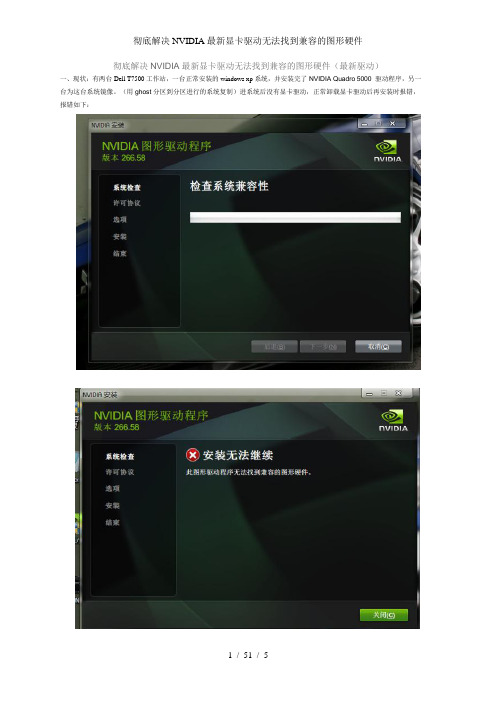
彻底解决NVIDIA最新显卡驱动无法找到兼容的图形硬件(最新驱动)一、现状:有两台Dell T7500工作站,一台正常安装的windows xp系统,并安装完了NVIDIA Quadro 5000 驱动程序,另一台为这台系统镜像。
(用ghost分区到分区进行的系统复制)进系统后没有显卡驱动,正常卸载显卡驱动后再安装时报错,报错如下:1、右键"计算机"点“属性”打开设备管理器,然后在显示适配器里面。
右键显卡。
点“属性” 如下图:(带!号的vga设备,此时驱动应显示不正常。
而非下图中所示报错。
)2、如下图操作吧。
详细信息里面的属性选择“硬件ID”,先复制红色框框的硬件ID代码。
这个硬件ID是修改的重要角色。
3、把下载好的显卡驱动先安装解压出来(虽然下载下来为.EXE格式,但右键可直接解压),虽然现在还安装不成功,但会解压一个文件夹出来。
4、双击打开这个文件夹到Display.Driver文件夹,找到这几个安装信息,不同显卡型号在这几个安装信息里面修改。
这些配置文件中有不同的显卡型号之前总有人询问自己的显卡在哪个文件中,现提供对应的配置文件所包含的显卡型号:(蓝色字体为显卡类型,粉红色字体为所要用到的显卡代码。
)nv_disp.inf不用管nvae.inf包含:NVIDIA_DEV.0DC0.01 = "NVIDIA GeForce GT 440"NVIDIA_DEV.0DF2.01 = "NVIDIA GeForce GT 435M"NVIDIA_DEV.1050.01 = "NVIDIA GeForce GT 520M"nvak.inf包含:NVIDIA_DEV.0A70.01 = "NVIDIA GeForce 310M"NVIDIA_DEV.0DD1.01 = "NVIDIA GeForce GTX 460M"NVIDIA_DEV.0DF4.01 = "NVIDIA GeForce GT 540M"NVIDIA_DEV.1251.01 = "NVIDIA GeForce GTX 560M"NVDD.inf包含:NVIDIA_DEV.0649.01 = "NVIDIA GeForce 9600M GT"NVIDIA_DEV.0DF5.01 = "NVIDIA GeForce GT 525M"NVIDIA_DEV.0DF5.02 = "NVIDIA GeForce GT 525M "NVIDIA_DEV.1054.01 = "NVIDIA GeForce 410M"nvgd.inf包含:NVIDIA_DEV.0628.01 = "NVIDIA GeForce 9800M GTS"NVIDIA_DEV.062A.01 = "NVIDIA GeForce 9700M GTS"NVIDIA_DEV.0630.01 = "NVIDIA GeForce 9700 S"NVHDC.inf包含:NVIDIA_DEV.0648.01 = "NVIDIA GeForce 9600M GS"NVIDIA_DEV.06E9.01 = "NVIDIA GeForce 9300M GS"NVIDIA_DEV.06E9.02 = "NVIDIA GeForce 9300M GS "NVIDIA_DEV.06E9.03 = "NVIDIA GeForce 9300M GS "NVIDIA_DEV.0A28.01 = "NVIDIA GeForce GT 230"NVIDIA_DEV.0A74.01 = "NVIDIA GeForce G210"NVIDIA_DEV.0DF0.01 = "NVIDIA GeForce GT 425M"NVIDIA_DEV.0DF0.02 = "NVIDIA GeForce GT 425M "nvla.inf包含:NVIDIA_DEV.087D.01 = "NVIDIA ION"NVIDIA_DEV.0A34.01 = "NVIDIA GeForce GT 240M"NVIDIA_DEV.0A75.01 = "NVIDIA GeForce 310M"NVIDIA_DEV.0CA9.01 = "NVIDIA GeForce GTS 250M"NVIDIA_DEV.0CAF.01 = "NVIDIA GeForce GT 335M"NVIDIA_DEV.0CB0.01 = "NVIDIA GeForce GTS 350M"NVIDIA_DEV.0DD1.01 = "NVIDIA GeForce GTX 460M"NVIDIA_DEV.0DD1.02 = "NVIDIA GeForce GTX 460M "NVLE.inf包含:NVIDIA_DEV.0A34.01 = "NVIDIA GeForce GT 240M"NVIDIA_DEV.0A70.01 = "NVIDIA ION "NVIDIA_DEV.0A73.02 = "NVIDIA ION "NVIDIA_DEV.0A73.03 = "NVIDIA ION "NVIDIA_DEV.0A74.01 = "NVIDIA GeForce G210M"NVIDIA_DEV.0A75.01 = "NVIDIA ION "NVIDIA_DEV.0CA9.01 = "NVIDIA GeForce GTS 250M"NVIDIA_DEV.0DEB.01 = "NVIDIA GeForce GT 555M"NVIDIA_DEV.1084.03 = "NVIDIA GeForce GTX 560 "nvmt.inf包含:NVIDIA_DEV.0426.02 = "NVIDIA GeForce 8400M GT "nvpg.inf包含:NVIDIA_DEV.0DF0.01 = "NVIDIA GeForce GT 425M"5、以本人Q5000为例,首先确定是在NVHDC.inf文件中,然后确定其代号为0648,然后往上拉,在同一配置文件中找到0648代号在哪里,然后把后面PCI\VEN.....BSYS后改成你之前找到的硬件ID,如下图,6、修改后保存一下,然后直接运行文件夹中的setup.exe,看看是不是可以了?建议安装的时候选择“自定义安装”,之后把“清洁安装”打上钩,据说可以避免一些问题,而且这样安装驱动不用重启电脑。
- 1、下载文档前请自行甄别文档内容的完整性,平台不提供额外的编辑、内容补充、找答案等附加服务。
- 2、"仅部分预览"的文档,不可在线预览部分如存在完整性等问题,可反馈申请退款(可完整预览的文档不适用该条件!)。
- 3、如文档侵犯您的权益,请联系客服反馈,我们会尽快为您处理(人工客服工作时间:9:00-18:30)。
Win7中NVIDIA安装程序无法找到和你现有硬件兼容的任何驱动程序,安装程序将会退出。
经过数日研究,终于知道了《Win7中NVIDIA安装程序无法找到和你现有硬件兼容的任何驱动程序,安装程序将会退出。
》问题原因所在。
一.解释出现这个现象的原因:第一,你的显卡是打假显卡,被可恶的J商忽悠了~(同样也是显卡,可以使用!)第二,你的显卡没有包含在驱动支持显卡型号的列表里面(其实只要你的是不是什么假得出格的卡或者太老的显卡,99%是由可以兼容的,我伟大的向xx党保证!事实如此!)查阅你显卡真实身份的请到:我的电脑- 右键+属性- 高级系统设置- 硬件- 设备管理器- 显示适配器- (出现了你的显卡)然后右键+属性- 详细信息- 属性里面选择硬件ID:我的出现了我显卡的ID:复制出来:PCI\VEN_10DE&DEV_0405&SUBSYS_00000000&REV_A1PCI\VEN_10DE&DEV_0405&SUBSYS_00000000PCI\VEN_10DE&DEV_0405&REV_A1PCI\VEN_10DE&DEV_0405PCI\VEN_10DE&DEV_0405&CC_030000PCI\VEN_10DE&DEV_0405&CC_0300---------------------------------------------------------------------------------注释1:10DE表示设备的主芯片厂商,10DE是nVidia核,1002表示是A TI核设备的型号此由此表查实(例如第一个0040就是NVIDIA GeForce 6800 Ultra),那个01 可以无视(后面说)NVIDIA_DEV.0040.01 = "NVIDIA GeForce 6800 Ultra"NVIDIA_DEV.0041.01 = "NVIDIA GeForce 6800"NVIDIA_DEV.0042.01 = "NVIDIA GeForce 6800 LE"NVIDIA_DEV.0043.01 = "NVIDIA GeForce 6800 XE"NVIDIA_DEV.0044.01 = "NVIDIA GeForce 6800 XT"NVIDIA_DEV.0045.01 = "NVIDIA GeForce 6800 GT"NVIDIA_DEV.0046.01 = "NVIDIA GeForce 6800 GT "NVIDIA_DEV.0047.01 = "NVIDIA GeForce 6800 GS"NVIDIA_DEV.0048.01 = "NVIDIA GeForce 6800 XT "NVIDIA_DEV.004E.01 = "NVIDIA Quadro FX 4000"NVIDIA_DEV.0090.01 = "NVIDIA GeForce 7800 GTX"NVIDIA_DEV.0091.01 = "NVIDIA GeForce 7800 GTX "NVIDIA_DEV.0092.01 = "NVIDIA GeForce 7800 GT"字数限制后续列表。
(如果没查到你的,没关系,我没收集完这个不太重要,但是显卡没有名字中不是一件好事吧,于是等到所有工作最后,你自己编造名字罗,但是硬件ID前后对应,也不要错了格式哈)====================================================================== ==========二.具体解决办法吧!1。
下载已经包含有你的显卡的驱动程序:一系列常见的主流显卡:还是自己找吧,我用的是官方最新190.62英文版新卡驱动做示范2.安装显卡驱动到某个位置(记住咯)我的是:C:\NVIDIA\DisplayDriver\190.62\English3.安装失败,提示:NVIDIA安装程序无法找到和你现有硬件兼容的任何驱动程序,安装程序将会退出。
4. 然后到刚才安装文件解压的位置,找到解压文件:5.找到文件:NV_DISP 【这是一个安装信息(.INF格式)有可能版本不同而,名字不一样,还有可能是多个安装信息文件,例如185.85_desktop_win7_64bit_whql.dt驱动就是分类的安装信息,每个win7 版本一个信息文件】6.打开它,找到排版像这一批代码:。
%NVIDIA_DEV.0040.01% = Section001, PCI\VEN_10DE&DEV_0040%NVIDIA_DEV.0041.01% = Section001, PCI\VEN_10DE&DEV_0041%NVIDIA_DEV.0042.01% = Section001, PCI\VEN_10DE&DEV_0042%NVIDIA_DEV.0043.01% = Section001, PCI\VEN_10DE&DEV_0043%NVIDIA_DEV.0044.01% = Section001, PCI\VEN_10DE&DEV_0044%NVIDIA_DEV.0045.01% = Section001, PCI\VEN_10DE&DEV_0045%NVIDIA_DEV.0046.01% = Section001, PCI\VEN_10DE&DEV_0046%NVIDIA_DEV.0047.01% = Section001, PCI\VEN_10DE&DEV_0047%NVIDIA_DEV.0048.01% = Section001, PCI\VEN_10DE&DEV_0048。
(这些信息就是决定你是不是可以安装成功的关键代码)解释:首先NVIDIA_DEV.0040.01% 表示显卡的识别代码,由0040决定的.01是这一类显卡序号随意排的,但是切记不能重复;Section001,表示该显卡使用哪个系列驱动,这个表示安装1系成败关键点:【【【【【【注意:选的这个Section001,决定了你此次修改成败得失,所以务必选择与你显卡型号或最接近的的型号,类比得到用哪个系列驱动】】】】】】最后PCI\VEN_10DE&DEV_0040是设备的硬件识别号,即设备类型,主芯片厂商和芯片型号.7。
举例:比如你的显卡硬件ID: PCI\VEN_10DE&DEV_0043&SUBSYS_65300e00&REV_A1 按照(一)中的注释1,你的找到你代表的显卡代码0043段,他们使用的是Section001系列驱动%NVIDIA_DEV.0042.01% = Section001, PCI\VEN_10DE&DEV_0042%NVIDIA_DEV.0044.01% = Section001, PCI\VEN_10DE&DEV_0044是不是没有发现你的ID?呵呵,这就是你安装时候:《NVIDIA安装程序无法找到和你现有硬件兼容的任何驱动程序,安装程序将会退出》的原因。
8 还愣着干什么?赶快添加你的型号呀!把%NVIDIA_DEV.0043.01% = Section001,PCI\VEN_10DE&DEV_0043 添加进去,嘿嘿,这下中不会说NVIDIA安装程序无法找到和你现有硬件兼容的任何驱动程序,安装程序将会退出了吧!!!!!!但是,事情到此还没完。
9最后一步:给你添加的型号命名吧,不然也会出问题的在这个文档的最后部分,有形如:代码段NVIDIA_DEV.0602.01 = "NVIDIA GeForce 8800 GT"NVIDIA_DEV.0604.01 = "NVIDIA GeForce 9800 GX2"NVIDIA_DEV.0605.01 = "NVIDIA GeForce 9800 GT "NVIDIA_DEV.0606.01 = "NVIDIA GeForce 8800 GS"NVIDIA_DEV.0610.01 = "NVIDIA GeForce 9600 GSO"NVIDIA_DEV.0611.01 = "NVIDIA GeForce 8800 GT "NVIDIA_DEV.0612.01 = "NVIDIA GeForce 9800 GTX/9800 GTX+"NVIDIA_DEV.0626.01 = "NVIDIA GeForce GT 130"NVIDIA_DEV.0627.01 = "NVIDIA GeForce GT 140"NVIDIA_DEV.062E.01 = "NVIDIA GeForce 9600 GT "也许你一眼就看出规律了吧,格式是:NVIDIA_DEV.XXXX.YY = "NVIDIA GeForce ZZZZZZZZ"XXXX是你的显卡硬件ID YY是排序号ZZZZ是NVIDIA GeForce 哪类显卡,也就是显卡名字。
保存文档,退出.然后直接点击该文件夹中的Setup 然后各位放心安装使用吧!保证不会有问题!====================================================================== ===========最后,我说一下此法精髓所在.即:把不支持的类型强制添加到支持类列表行列中!都是在配置文件中修改,我发现驱动不同此法略有差别!但是,授人以鱼不如授人以渔!鼓励大家自己用此法修改驱动文件配信息,祝君成功!====================================================================== ====。
